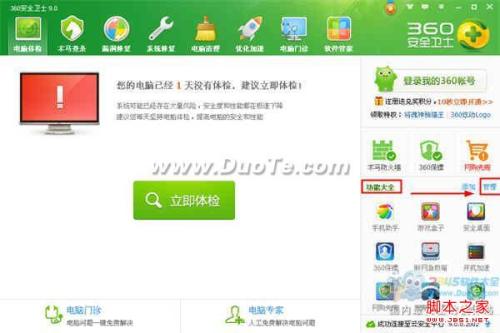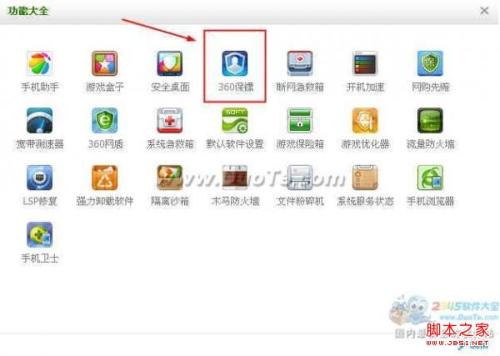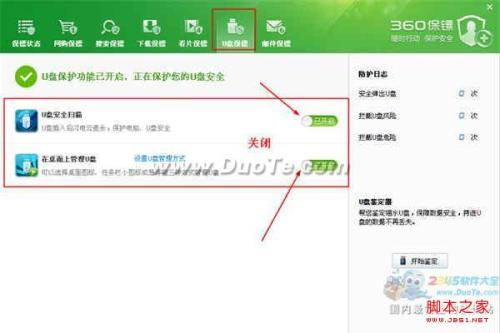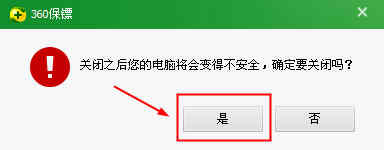360安全卫士怎么关闭360 U盘小助手功能
来源: 最后更新:22-12-09 09:06:41
导读:360安全卫士怎么关闭360 U盘小助手功能 在电脑插上U盘后,360中的U盘小助手功能便会一直显示在桌面上,影响我们的使用.下面本篇教程将教你通过360安全卫
-
在电脑插上U盘后,360中的U盘小助手功能便会一直显示在桌面上,影响我们的使用。下面本篇教程将教你通过360安全卫士关闭360U盘小助手功能。
1、打开360安全卫士,电脑体检功能下选择界面右侧的功能大全,点击进入管理,如下图所示:
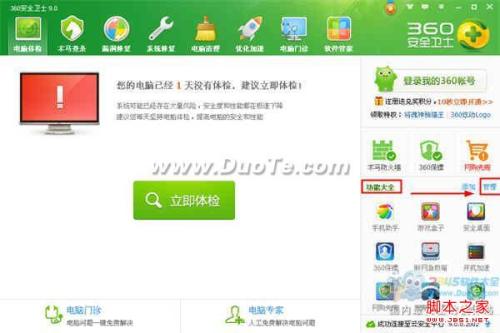


2、选择功能大全中的360保镖。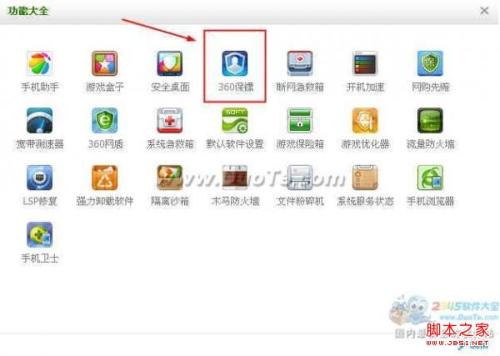

3、在360包保镖中,进入U盘保镖功能,随后关闭界面上的两项功能。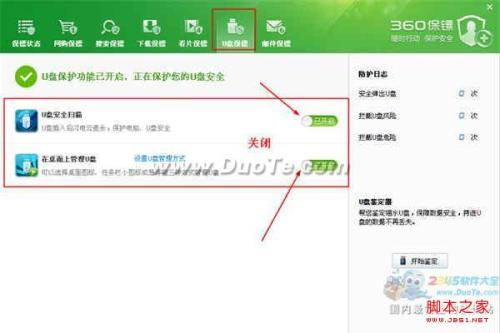
4、系统提示是否关闭,选择是即可。这样360u盘小助手便成功被关闭了。当然打开360u盘小助手也是同样的流程。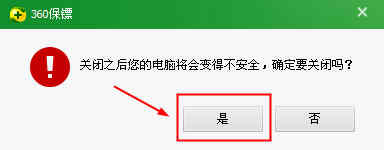 免责声明:本文系转载,版权归原作者所有;旨在传递信息,其原创性以及文中陈述文字和内容未经本站证实。
免责声明:本文系转载,版权归原作者所有;旨在传递信息,其原创性以及文中陈述文字和内容未经本站证实。
帮同学化妆最高日入近千 帮朋友化妆帮同学化妆最高日入近千?浙江大二女生冲上热搜,彩妆,妆容,模特,王
2023吉林省紧缺急需职业工种目录政策解读 2024张杰上海演唱会启东直通车专线时间+票价 马龙谢幕,孙颖莎显示统治力,林诗栋紧追王楚钦,国乒新奥运周期竞争已启动 全世界都被吓了一跳(惊吓全世界)热门标签
热门文章
-
和数字搭配的女孩名字(和数字搭配的女孩名字大全) 24-10-07
-
灯笼花一年开几次花 灯笼花一年开几回 24-10-07
-
冬桃苗品种 冬桃苗品种有哪些 24-10-07
-
长绒棉滑滑的冬天会不会冷(长绒棉是不是很滑) 24-10-07
-
竹子冬天叶子全干了怎么办 竹子冬天叶子干了来年还能活吗 24-10-07
-
春天移栽牡丹能开花吗(春天移栽牡丹真的不开花吗) 24-10-07
-
表示心酸的一句话 表示心酸的一句话简短 24-10-07
-
轮胎气门嘴用什么胶(轮胎气门嘴用什么胶好) 24-10-07
-
windows安装redis缓存使用图文教程(windows下redis安装步骤) 24-10-07
-
康乃馨怎么繁殖(康乃馨怎么繁殖方法) 24-10-06